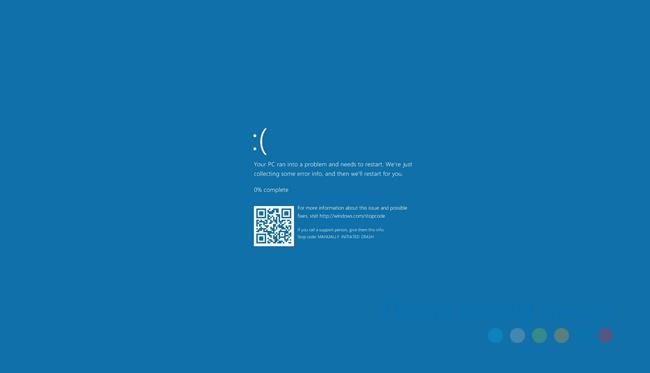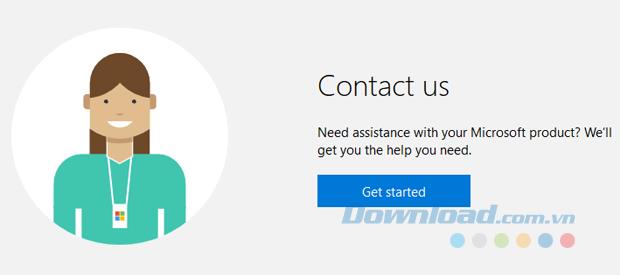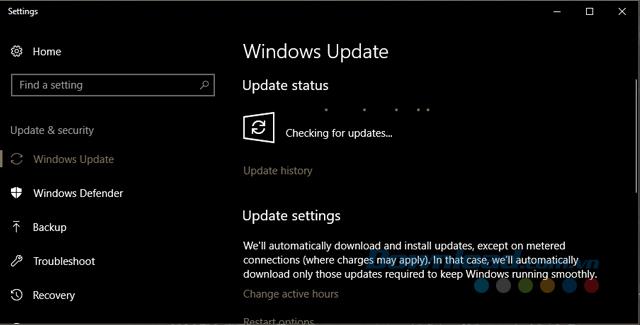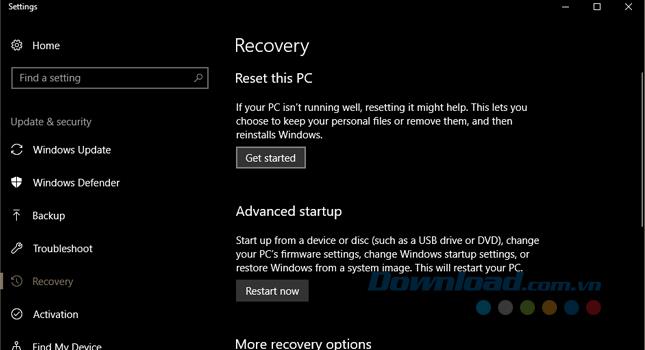L'écran bleu de la mort (BSOD) est une erreur d'affichage d'écran et peut se produire sur Windows 10 pour de nombreuses raisons. Tout ce qui provoque des conflits matériel-logiciel peut être une raison pour créer un BSOD. Malheureusement, les raisons de BSOD peuvent rester un mystère jusqu'à ce qu'un utilisateur ou un technicien informatique identifie et résout le problème.
Même pour un technicien, cela peut prendre jusqu'à plusieurs heures pour corriger cette erreur d'écran bleu. L'article suivant vous expliquera comment diagnostiquer la cause et comment résoudre les erreurs BSOD sous Windows 10 .
La cause de l'écran bleu de la mort
Il existe de nombreuses causes de BSOD, chacune avec son propre correctif. Lors de l'installation d'une nouvelle version de Windows, la correction des erreurs BSOD fonctionne généralement, mais perdra très probablement des données précieuses si elles ne sont pas déjà sauvegardées.
Voici les principales causes de l'écran bleu de la mort:
- Conflit de pilotes: un conflit de pilotes se produit lorsque deux pilotes ou plus (logiciels pour utiliser et contrôler le matériel) ne peuvent pas fonctionner ensemble. Cela peut également se produire lorsque plusieurs pilotes sont installés sur le même périphérique sans désinstaller la version précédente.
- Conflits matériels: des ajustements matériels peuvent entraîner un BSOD. Par exemple, un overclocking dangereux d'un ordinateur peut créer instantanément un BSOD. Cependant, BSOD peut également se produire si votre barre de RAM est mal placée ou si un élément matériel commence à échouer.
- Erreur du système d'exploitation: les erreurs des utilisateurs ou des logiciels malveillants peuvent endommager les fichiers importants du système d'exploitation. Cela peut également se produire lors de l'utilisation de l' aperçu Insider de Windows. Les fichiers sérieusement perdus peuvent provoquer une erreur défavorable, entraînant votre ordinateur à entrer dans une boucle BSOD, dans laquelle vous rencontrez des problèmes d'écran bleu chaque fois que l'ordinateur est allumé.
Correction directe
Voici les correctifs directs qui peuvent corriger l'erreur d'écran bleu sur Windiws 10:
1. Analyser l'erreur d'écran bleu
Le moyen le plus simple de corriger une erreur d'écran bleu est de prêter attention aux détails sur l'écran. Toutes les erreurs d'écran bleu donneront aux utilisateurs un code d'arrêt et un code QR.
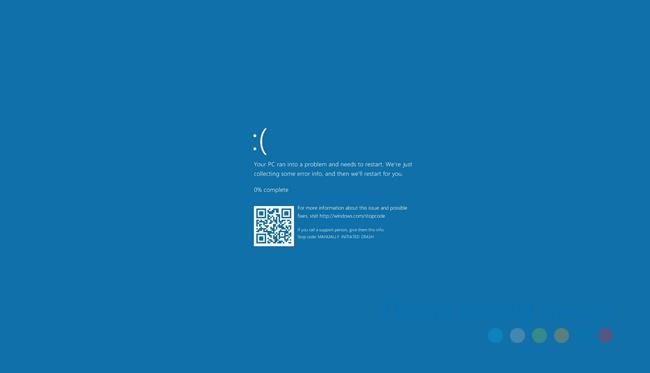
Après avoir reçu le message d'erreur, la meilleure façon de démarrer votre recherche de code d'arrêt en ligne . Vous trouverez de nombreux forums qui peuvent vous aider. Microsoft dispose d'un référentiel des messages d'erreur et des corrections de bogues les plus courants de BSOD. De plus, la numérisation du code QR avec votre téléphone vous redirigera vers le chantier de construction pour gérer le code d'arrêt.
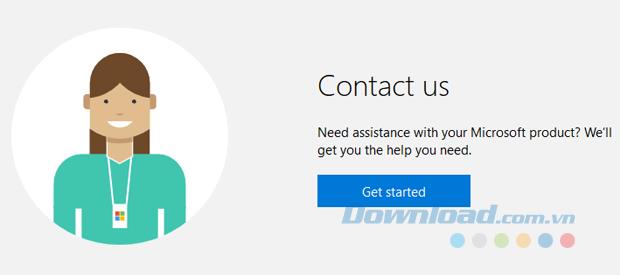
Vous pouvez également utiliser l'assistant virtuel Microsoft disponible sur leur page Contact . Lorsque vous y êtes invité, tapez et tapez BSOD dans la boîte de discussion pour commencer le processus de dépannage. Microsoft vous recommande également d'exécuter le collecteur de vidage de la mémoire de la machine , qui analysera votre rapport de sortie. Le rapport répertorie les erreurs BSOD pour diagnostiquer le problème spécifique que vous rencontrez.
2. Installer ou désinstaller des mises à jour sur Windows 10
Les mises à jour Windows peuvent parfois se faufiler sur des ordinateurs à votre insu. Bien qu'ils soient souvent un avantage, le téléchargement et l'installation incorrecte des mises à jour peuvent parfois entraîner des messages d'erreur BSOD. Dans le même temps, BSOD peut également se produire lorsqu'une mise à jour corrompue est installée.
Pour vous assurer que les correctifs ne sont pas un problème, assurez-vous d'abord que les dernières mises à jour sont installées sur votre ordinateur en cliquant sur Démarrer , en tapant mise à jour et en sélectionnant Rechercher les mises à jour . Installez ensuite la mise à jour existante.
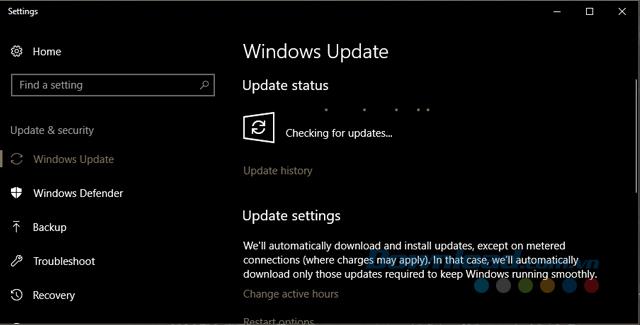
Si vos mises à jour sont déjà installées, cliquez sur l' option gris gris gris Historique des mises à jour et notez la date de ces mises à jour pour voir si elles sont liées au problème d'écran bleu. Vous pouvez les désinstaller en cliquant sur Désinstaller . Ensuite, cliquez avec le bouton droit sur les mises à jour dans la fenêtre Mises à jour installées et sélectionnez Désinstallé . Enfin, redémarrez l'ordinateur et voyez si l'erreur d'écran bleu persiste.
3. Réinitialisez l'ordinateur
La réinitialisation de votre ordinateur est la meilleure décision lorsque vous rencontrez des messages d'erreur BSOD persistants. Bien qu'il existe de nombreuses façons de réinstaller Windows, la réinitialisation de votre ordinateur actualisera votre système d'exploitation tout en préservant les fichiers.
Cliquez sur le bouton Démarrer , tapez récupérer et sélectionnez Récupération . Dans la fenêtre Paramètres , sélectionnez Démarrer sous la catégorie Réinitialiser ce PC.
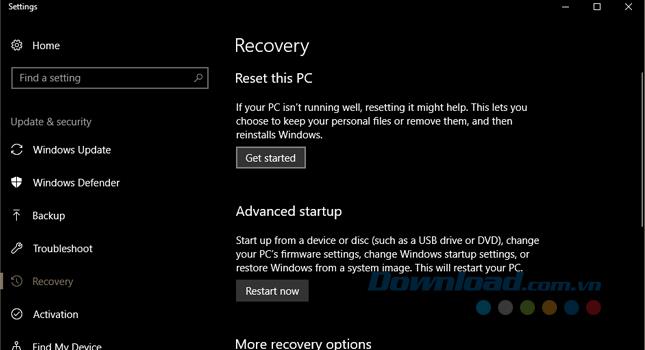
Ce processus prendra du temps.
Remède indirect
Voici une liste de solutions de dépannage comprenant les principales causes de BSOD: problèmes de matériel et de pilote.
1. Passez en mode sans échec
Avant de faire l'un des conseils suivants, visitez le mode sans échec de Windows 10. Le mode sans échec est fondamentalement le même qu'un démarrage normal, sauf qu'il réduit les programmes et les pilotes actifs dans Windows. une botte régulière. Cela donne aux utilisateurs un démarrage "propre", où seuls les programmes essentiels sont ouverts au démarrage.
La méthode la plus simple pour entrer en mode sans échec est à partir du système d'exploitation Windows . Cliquez sur Démarrer , entrez la récupération et sélectionnez Récupération . Vous pouvez également redémarrer le PC et appuyez sur F11 (ou sur une autre touche F , selon votre carte mère) pour accéder aux options de démarrage avancées. Dans le menu principal Choisir une option , sélectionnez Dépannage, Options avancées et Paramètres de démarrage . Enfin, appuyez sur la touche 5 du clavier pour activer le mode sans échec avec le réseau.
2. Installez WhoCrashed
Bien que WhoCrashed ne résoudra pas l'erreur d'écran bleu, il optimise le processus. WhoCrashed analysera la sortie - un fichier Windows spécifique qui décrit les causes du BSOD et le présente à l'utilisateur avec un rapport des doutes les plus probables. Notez que cet outil n'a pas besoin d'être exécuté en arrière-plan pour fonctionner. Lorsque vous rencontrez des problèmes BSOD, ouvrez WhoCrashed et cliquez sur le bouton Analyser dans la fenêtre suivante. Le logiciel vous fournira des informations au bas de la fenêtre de votre rapport de minidump - un rapport généré automatiquement décrivant le message d'erreur.
3. Désinstallez le pilote défectueux
Les conducteurs effectuent souvent bien leur travail, mais les conducteurs défectueux peuvent être une nuisance grave. Après avoir analysé les fichiers de vidage à l'aide de WhoCrashed , vous devrez peut-être remplacer le pilote identifié par WhoCrashed comme un oligarque.
Pour ce faire, appuyez sur Démarrer et tapez périphérique . Sélectionnez l'option Gestionnaire de périphériques . Recherchez votre pilote défectueux (par exemple, votre pilote GPU sera dans la liste du catalogue de la carte graphique) et cliquez avec le bouton droit sur la liste. Vous pouvez choisir de désactiver ou de supprimer ce pilote. Vérifiez ensuite si le BSOD existe toujours.
4. Réparer les fichiers Windows
Parfois, des fichiers Windows corrompus entraîneront des problèmes dans l'utilisation quotidienne de votre PC. Vous ouvrez la boîte de dialogue de commande en cliquant avec le bouton droit sur le menu Démarrer et en sélectionnant Invite de commandes (Admin) pour l'exécuter avec des privilèges d'administrateur. Entrez ensuite la commande suivante:
sfc / scannow
La boîte de dialogue de commande analyse et corrige les fichiers système corrompus. De cette façon, vous n'aurez même pas à lancer le mode sans échec pour réparer votre système d'exploitation.
5. Réparez le disque dur
Semblable à la commande ci-dessus, vous devez également vous assurer que votre disque dur est en bon état de fonctionnement. Les secteurs défectueux (secteurs physiques sur votre disque dur dans lesquels les données ne sont pas accessibles ou écrasées) peuvent empêcher l'ordinateur de démarrer. Des secteurs défectueux peuvent également entraîner des erreurs BSOD permanentes.
Pour résoudre ce problème, ouvrez une boîte de commande et tapez:
chkdsk / f
Cette commande vérifiera votre disque dur pour tout secteur défectueux. Cependant, il ne corrigera pas l'erreur. Pour corriger, remplacez le paramètre / f par le paramètre / r , où / f est identique à la recherche et / r pour corriger les secteurs défectueux du disque dur.
Votre PC redémarrera et commencera à analyser votre disque dur pour détecter les secteurs défectueux. S'il n'y a aucun problème une fois l'analyse terminée, votre disque dur est normal.
L'article vous a montré les causes de l'erreur d'écran bleu de la mort sur Windows 10 et quelques façons de le corriger. Si vous ne savez pas comment réparer ou si l'application ne fonctionne toujours pas, il est préférable de confier votre ordinateur à un centre de service et de réparation réputé.